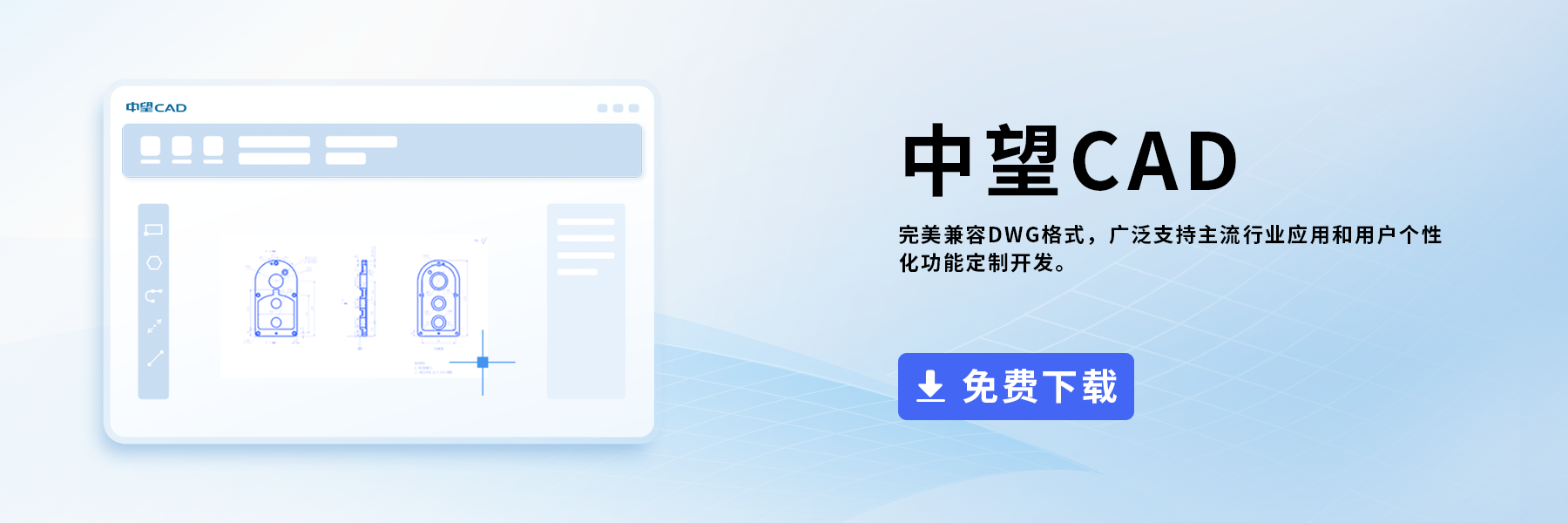如何用CAD绘制三维立体齿轮?
CAD常常应用于机械制图中,那么绘制齿轮这类的零件自然是必不可少的,今天我们就来讲解下怎么用CAD绘制三维立体的齿轮吧!
1.打开CAD软件,利用左侧的直线工具绘制两条垂直相交的直线;以其交点为圆心,分别绘制半径为150、125、115、105、75、45、29的圆;以半径75的圆与该垂直直线的交点为圆心绘制一个半径为17.5的小圆,并将其与两直线的交点为阵列的中心进行阵列,数量为6,操作完成后修剪去除半径为75的辅助圆。
2.以半径为150的圆和水平线的左交点为第一点画一条与水平线成15°的线;以两直线的交点为阵列中心将组成齿轮的三部分(即两段线和一小段弧)执行阵列命令,数量为22,对多余的线条进行修剪,得到下图。
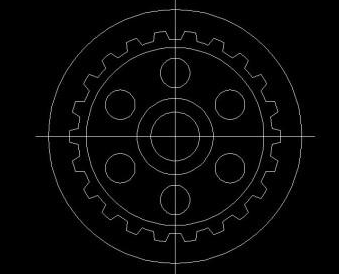
3.接下来就是绘制键槽:使用偏移命令将垂直的直线向左右各偏移一条,距离为10;将水平上的直线向上偏移,距离为35;删除原来的水平和垂直直线,再次进行修剪后得到键槽的部分如下。
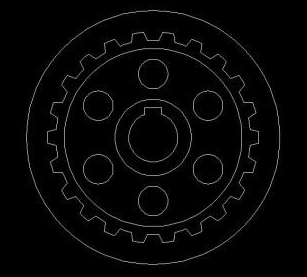
4.以齿轮的中心为圆心绘制一个半径为125的圆;选中所有的对象执行面域操作,将绘制的图形转换为12个面域。运用差集命令将半径为150的圆生成的面域减去齿轮的轮廓所生成的面域;用半径为105的圆生成的面域减去半径为45的圆生成的面域;再用半径为125的圆生成的面域减去剩余的所有面域。然后使用拉伸命令用半径为125的面域减去6个小圆的面域,将键槽的剩余部分进行拉伸,高度为60,角度为0;

5.将半径为105的圆生成的面域减去半径为45的圆生成的面域的剩余部分进行拉伸,高度为22.5,角度为0;并执行复制命令将其在Z轴方向向上37.5的高度进行复制。
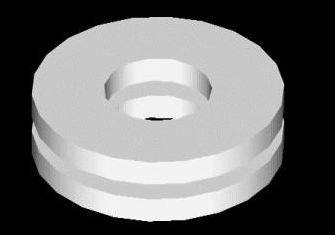
6.再次运用差集命令将高度为60的对象减去高度为22.5的两个对象;指定基面的倒角距离,对其他曲面、齿轮毛坯部分执行倒角命令。

7.将半径为150的圆修剪后得到的面域进行拉伸,高度为60;

8.再次执行差集命令将倒角后的毛坯减去上面的拉伸的对象,得到最终效果。

以上就是本篇文章的全部内容,大家都学会了吗,赶快下载中望CAD试试吧。
推荐阅读:CAD制图初学入门
推荐阅读:CAD下载
·定档6.27!中望2024年度产品发布会将在广州举行,诚邀预约观看直播2024-06-17
·中望软件“出海”20年:代表中国工软征战世界2024-04-30
·2024中望教育渠道合作伙伴大会成功举办,开启工软人才培养新征程2024-03-29
·中望将亮相2024汉诺威工业博览会,让世界看见中国工业2024-03-21
·中望携手鸿蒙生态,共创国产工业软件生态新格局2024-03-21
·中国厂商第一!IDC权威发布:中望软件领跑国产CAD软件市场2024-03-20
·荣耀封顶!中望软件总部大厦即将载梦启航2024-02-02
·加码安全:中望信创引领自然资源行业技术创新与方案升级2024-01-03
·玩趣3D:如何应用中望3D,快速设计基站天线传动螺杆?2022-02-10
·趣玩3D:使用中望3D设计车顶帐篷,为户外休闲增添新装备2021-11-25
·现代与历史的碰撞:阿根廷学生应用中望3D,技术重现达·芬奇“飞碟”坦克原型2021-09-26
·我的珠宝人生:西班牙设计师用中望3D设计华美珠宝2021-09-26
·9个小妙招,切换至中望CAD竟可以如此顺畅快速 2021-09-06
·原来插头是这样设计的,看完你学会了吗?2021-09-06
·玩趣3D:如何使用中望3D设计光学反光碗2021-09-01
·玩趣3D:如何巧用中望3D 2022新功能,设计专属相机?2021-08-10
·CAD怎么改变圆和圆弧的显示分辨率2019-01-18
·CAD中多重引线无法显示箭头怎么办2015-10-22
·CAD打印线宽与深浅怎么设置2021-06-02
·CAD中对标注使用格式刷却没有反应是为什么?2024-03-22
·CAD执行重复命令有哪些方法2021-11-19
·中望CAD中如何添加填充图案2017-02-13
·CAD如何调出历史文件2022-01-04
·cad中画圆的外切三角形2019-06-19